Photoshop调出国外美女照片复古青色调
文章来源于 艺流影像,感谢作者 镇锁画楼深处 给我们带来经精彩的文章!设计教程/PS教程/照片处理2012-10-01
本教程主要使用Photoshop调出国外美女照片复古青色调,只需要简单的几个步骤,就可以打造出一张20世纪50年代的感觉的复古效果,喜欢的同学可以学习一下。
本教程主要使用Photoshop调出国外美女照片复古青色调,只需要简单的几个步骤,就可以打造出一张20世纪50年代的感觉的复古效果,喜欢的同学可以学习一下。
效果图:

第1步
在Photoshop中打开选定的图像。选择“ 图层>新建调整图层>色阶,并增加图像中黑色的量,滑动的黑色箭头到8。复制背景层,将背景副本图层移动到顶部。
在图层面板中右键单击,并选择“转换为智能对象”。这使您可以轻松地修改或更正,而不会丢失原始图像数据。

第2步
我们需要增加图像的对比度,对背景副本图层执行(滤镜>其他>高反差)。使用半径14。设置图层的混合模式为叠加。图案纹理,如这张照片中的外套更加明显了。

第3步
现在,我们将减小背景层的对比度。在背景层之上,执行“图层>新建调整图层>亮度/对比度,对比度设置-20。

第4步
添加一个新的曲线调整层。转到通道下拉菜单中,每个通道独立操作。红色通道,增加亮部和降低暗部,使用的S形曲线。
绿色通道:增加亮部,保持中间色调中性,降低暗部。对于蓝色,减少的亮部和提高暗部。您现在应该有一个类似于下图的效果。

第5步
创建一个纯色层,于色阶调整层之上,并填写全品红色(R255,G0,B255)。改变图层的混合模式为滤色和不透明度降低到6%左右。这增添了些许的温暖与经典的效果。
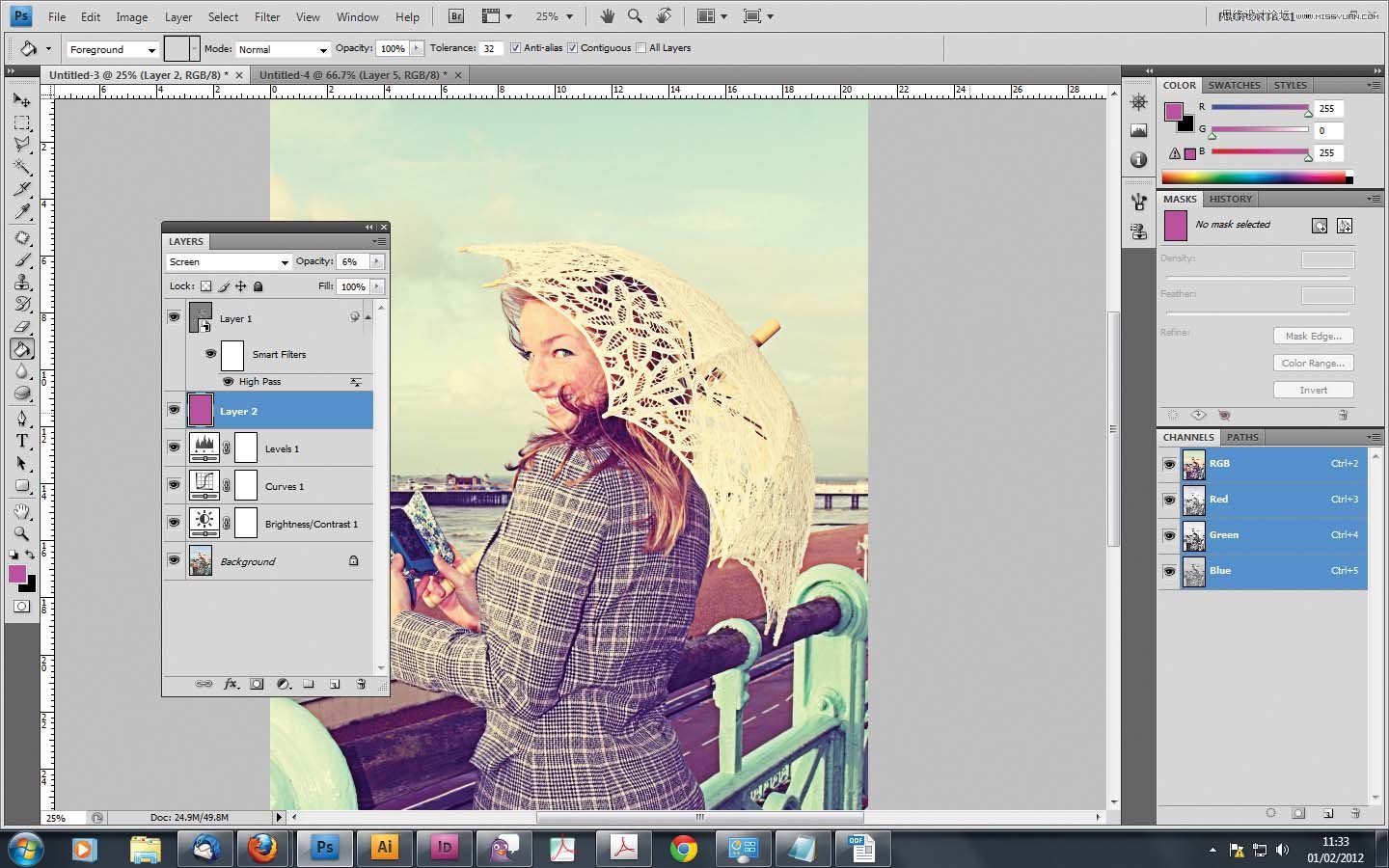
 情非得已
情非得已
推荐文章
-
 Photoshop制作唯美可爱的女生头像照片2020-03-17
Photoshop制作唯美可爱的女生头像照片2020-03-17
-
 Photoshop快速给人物添加火焰燃烧效果2020-03-12
Photoshop快速给人物添加火焰燃烧效果2020-03-12
-
 Photoshop调出人物写真甜美通透艺术效果2020-03-06
Photoshop调出人物写真甜美通透艺术效果2020-03-06
-
 Photoshop保留质感修出古铜色人像皮肤2020-03-06
Photoshop保留质感修出古铜色人像皮肤2020-03-06
-
 Photoshop制作模特人像柔润的头发效果2020-03-04
Photoshop制作模特人像柔润的头发效果2020-03-04
-
 古风效果:用PS调出外景人像中国风意境效果2019-11-08
古风效果:用PS调出外景人像中国风意境效果2019-11-08
-
 插画效果:用PS把风景照片转插画效果2019-10-21
插画效果:用PS把风景照片转插画效果2019-10-21
-
 胶片效果:用PS调出人像复古胶片效果2019-08-02
胶片效果:用PS调出人像复古胶片效果2019-08-02
-
 素描效果:用PS制作人像彩色铅笔画效果2019-07-12
素描效果:用PS制作人像彩色铅笔画效果2019-07-12
-
 后期精修:用PS给人物皮肤均匀的磨皮2019-05-10
后期精修:用PS给人物皮肤均匀的磨皮2019-05-10
热门文章
-
 Photoshop利用素材制作炫丽的科技背景2021-03-11
Photoshop利用素材制作炫丽的科技背景2021-03-11
-
 Photoshop使用中性灰磨皮法给人像精修2021-02-23
Photoshop使用中性灰磨皮法给人像精修2021-02-23
-
 Photoshop制作水彩风格的风景图2021-03-10
Photoshop制作水彩风格的风景图2021-03-10
-
 Photoshop制作创意的文字排版人像效果2021-03-09
Photoshop制作创意的文字排版人像效果2021-03-09
-
 Photoshop制作逼真的投影效果2021-03-11
Photoshop制作逼真的投影效果2021-03-11
-
 Photoshop制作故障干扰艺术效果2021-03-09
Photoshop制作故障干扰艺术效果2021-03-09
-
 Photoshop制作被切割的易拉罐效果图2021-03-10
Photoshop制作被切割的易拉罐效果图2021-03-10
-
 Photoshop制作人物支离破碎的打散效果2021-03-10
Photoshop制作人物支离破碎的打散效果2021-03-10
-
 Photoshop利用素材制作炫丽的科技背景
相关文章2062021-03-11
Photoshop利用素材制作炫丽的科技背景
相关文章2062021-03-11
-
 Photoshop制作下雨天玻璃后效果图
相关文章4502020-09-26
Photoshop制作下雨天玻璃后效果图
相关文章4502020-09-26
-
 人像美白:用PS快速给人像美白处理
相关文章18432019-11-08
人像美白:用PS快速给人像美白处理
相关文章18432019-11-08
-
 逆光效果:用PS给外景人像添加逆光效果
相关文章9302019-11-05
逆光效果:用PS给外景人像添加逆光效果
相关文章9302019-11-05
-
 证件照处理:用PS快速的给证件照换背景
相关文章41952019-11-05
证件照处理:用PS快速的给证件照换背景
相关文章41952019-11-05
-
 古风效果:用PS调出中国风主题人像效果
相关文章9842019-08-26
古风效果:用PS调出中国风主题人像效果
相关文章9842019-08-26
-
 粉色效果:用PS调出外景人像粉色效果
相关文章8652019-08-15
粉色效果:用PS调出外景人像粉色效果
相关文章8652019-08-15
-
 蓝色效果:用PS调出古风人像唯美仙境效果
相关文章7782019-08-12
蓝色效果:用PS调出古风人像唯美仙境效果
相关文章7782019-08-12
